In precedenza, abbiamo condiviso con te come ridimensionare facilmente le foto con alcuni software di ridimensionamento delle immagini, ma se vuoi ridimensionare una foto senza perdere la qualità, allora sai di essere nel posto giusto! Esistono così tanti diversi tipi di software fotografici e questo può rendere ancora più difficile sceglierne uno che soddisfi ogni tua esigenza e altro ancora. Ecco perché abbiamo compilato questa guida per te, in modo che tu possa imparare tutto ciò che devi sapere sul ridimensionamento delle foto e scoprire come ottenere di nuovo un aspetto perfetto delle tue foto.
Bonus:ridimensiona i video delle immagini su Windows e Mac [prova gratuita]
Wondershare Filmora è un software di editing video facile da usare che fornisce anche potenti funzionalità per realizzare facilmente un film in stile hollywoodiano. Con Filmora, puoi ridimensionare il video modificando la risoluzione, il bit rate o ritagliando i fotogrammi indesiderati dal fotogramma. Scarica la versione di prova gratuita e provala oggi stesso.
Inpixio Photo Maximizer
Con questo software di fotoritocco puoi modificare le tue foto fino a oltre il 1000%. Scoprirai anche che questo software può darti oltre 9 diverse funzioni così puoi modificare le tue foto nel modo in cui desideri che vengano modificate senza alcuna difficoltà. Inoltre, quando ridimensioni le tue foto, sarai in grado di migliorare la qualità anziché perderla e questo è un ottimo modo per assicurarti di ottenere il miglior risultato possibile ogni singola volta. Ci sono tre fasi in questo programma se vuoi ridimensionare la tua foto e sono caricamento, soggetto e zoom. Ciò significa che se hai una raccolta di foto che devono essere ridimensionate o modificate, non è necessario eseguirle tutte allo stesso modo e questo è l'ideale se sei un professionista o semplicemente qualcuno che desidera modificare tutte le proprie foto con facilità allora questo è sicuramente il software che fa per te.
Ridimensiona le immagini con Media.io
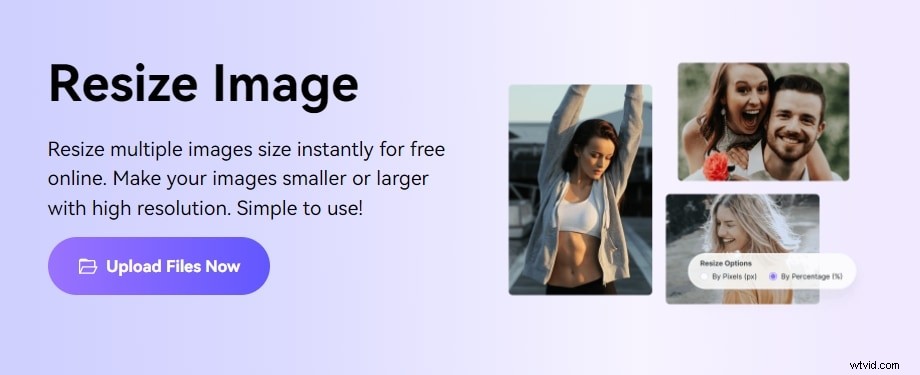
Media.io Image Resizer è uno strumento rapido, facile e gratuito per aumentare o ridurre le dimensioni dell'immagine. Gli utenti possono modificare le proporzioni dell'immagine in pixel o in percentuale per creare fotografie adatte alla condivisione sui social network.
Puoi anche aggiungere un senso di professionalità alla tua immagine ridimensionata aggiungendo bordi neri o bianchi. Il ridimensionatore di foto Media.io è compatibile con la maggior parte dei formati di immagine, inclusi JPG, PNG, Web e TIFF, tra molti altri. Un'altra cosa, puoi ridimensionare in blocco le immagini.
Puoi utilizzare Media.io per ridimensionare molte foto in blocco, risparmiando tempo. Media.io Image Resizer supporta il ridimensionamento di formati immagine JPG, PNG, TIFF, BMP, Web e altri.
Consente il ridimensionamento gratuito delle immagini senza filigrana. Non ci sono pubblicità che distraggono dalla semplice interfaccia utente. Contrariamente al ritaglio e all'allungamento delle fotografie, il ridimensionatore web di Media.io ti consente di ridimensionare le immagini senza sacrificare la qualità o rimuovere gli argomenti dell'immagine.
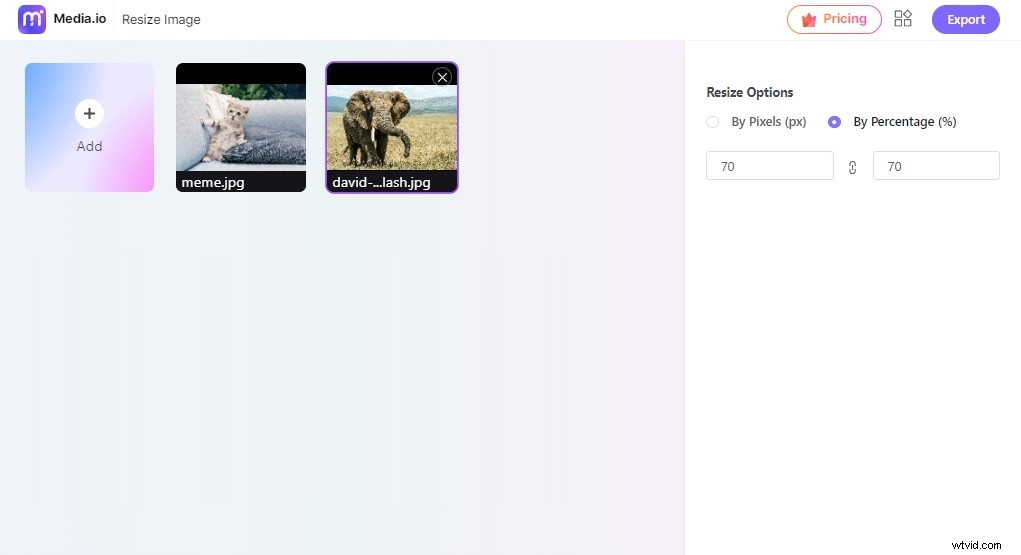
Adobe Photoshop
Adobe Photoshop è uno dei migliori prodotti software di fotoritocco sul mercato al momento. Non crederesti quanto puoi fare con questo e ci sono anche così tante opzioni disponibili, quindi non avrai alcun problema. Se vuoi ridimensionare le tue immagini, puoi farlo e puoi fare tutto in un paio di clic. Scoprirai anche che in PhotoShop puoi modificare le tue foto in modo da poter avere alcune immagini in primo piano e alcune sullo sfondo se lo desideri, quindi ci sono molte opzioni disponibili. Se vuoi cambiare il colore delle immagini che hai ridimensionato, anche questo non è un problema e non è mai stato così facile ottenere la qualità che desideri. Inoltre, se desideri ridimensionare un'immagine in modo da poterla combinare con un'altra, puoi farlo e sono disponibili molti strumenti di modifica in modo da poter cambiare anche l'aspetto e la trama della tua foto.
Quindi, come puoi vedere, ci sono molte opzioni disponibili se desideri modificare le tue foto ed è un ottimo modo per ottenere la finitura che desideri e a un prezzo che ti puoi permettere. Naturalmente, ci sono prove gratuite disponibili se vuoi provarle prima di acquistarle e questo è un ottimo modo per vedere cosa è disponibile. Questo è anche un ottimo modo per fare le cose se vuoi solo una singola foto modificata o se vuoi semplicemente ridimensionare velocemente senza tutta la seccatura e il trambusto, quindi perché non provarci te stesso oggi per vedere come potresti trarre vantaggio dall'utilizzo di quanto sopra. Non te ne pentirai davvero e non è mai stato nemmeno così facile.
Scaricali oggi stesso per vedere cosa puoi inventare e portare la tua modifica al livello successivo.
